マイナポイントをスマホで予約登録する方法

2020年6月30日で終了した経済産業省主導のキャッシュレス還元キャンペーン。
2020年9月1日からは総務省主導でマイナンバーカードとキャッシュレス決済を組み合わせたマイナポイント事業がスタートいたします。
この記事では、スマホからマイナポイント事業の予約登録をする方法をご紹介いたします。
 マイナポイントをスマホで予約登録する方法
マイナポイントをスマホで予約登録する方法
登録されるキャッシュレスの種類やご利用の機種がiPhoneの場合は異なる場合がありますのであらかじめご了承ください。
- 登録に利用したスマホ:Google Pixel3a
- キャッシュレスの種類:WAON
 【Playストア】をタップ
【Playストア】をタップ
iPhoneの場合は【App Store】をタップ
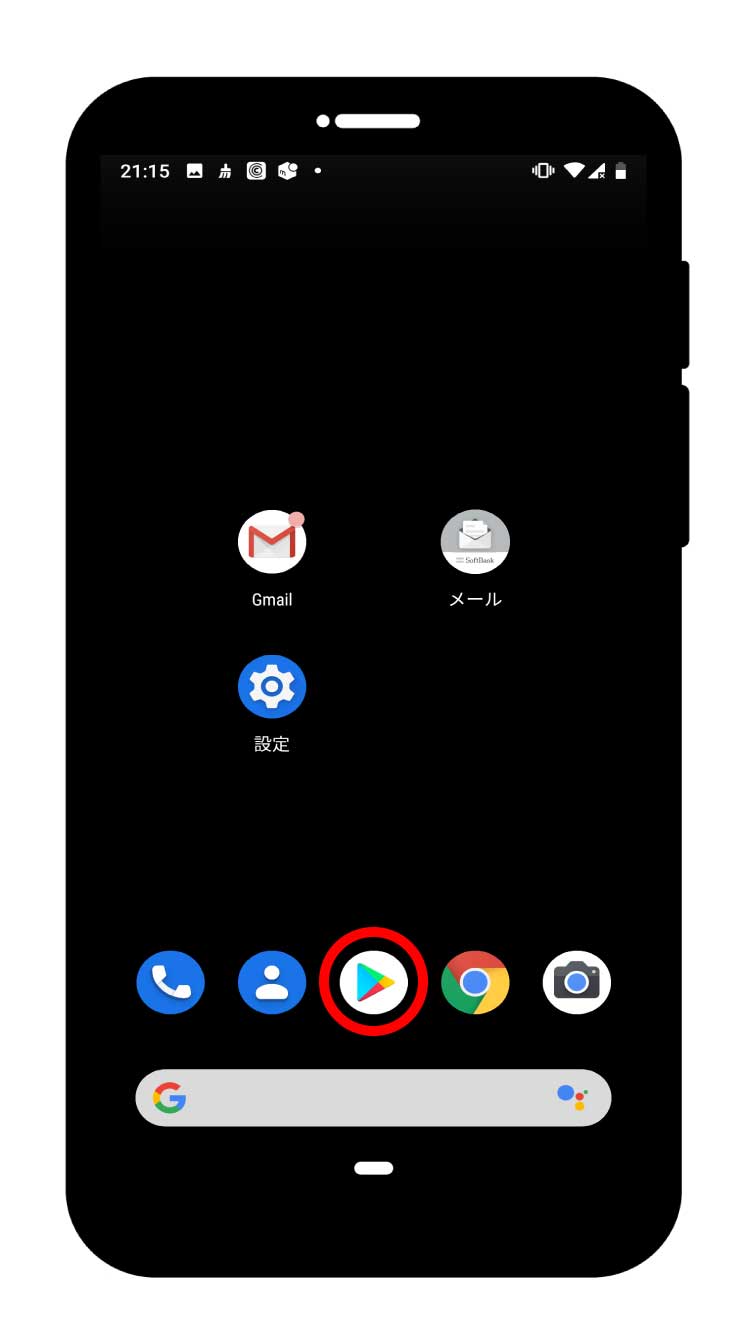
 アプリをダウンロードし起動する
アプリをダウンロードし起動する
検索で【マイナポイント】と検索し、アプリをダウンロードしアプリを起動する
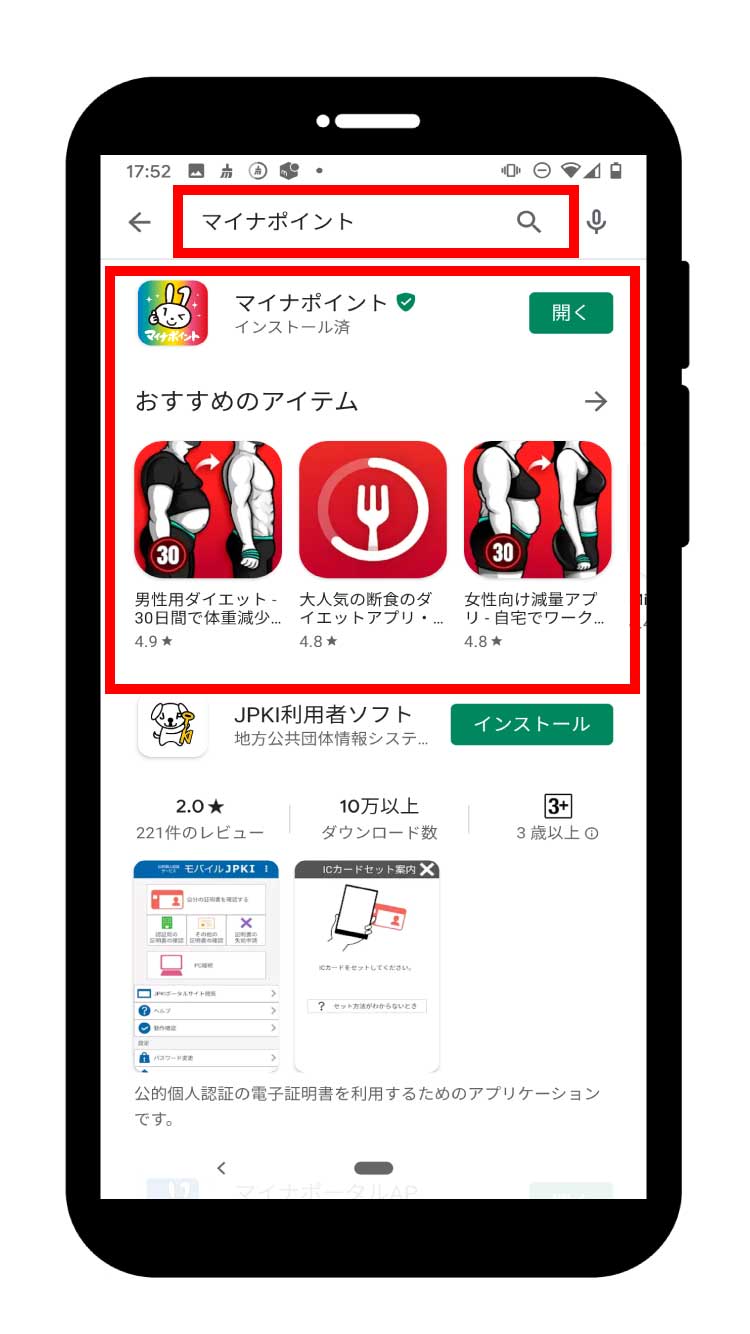
 【マイナポイントの予約】をタップ
【マイナポイントの予約】をタップ
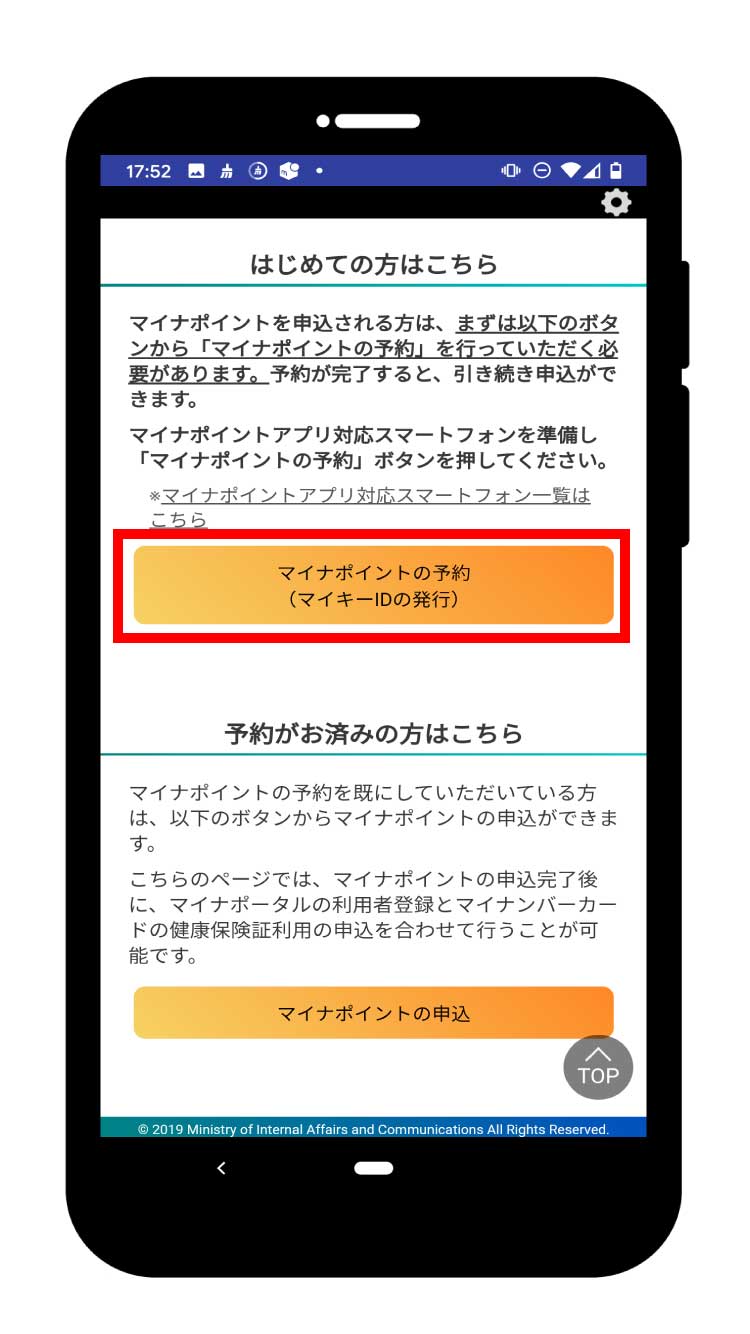
 【次へ進む】をタップ
【次へ進む】をタップ
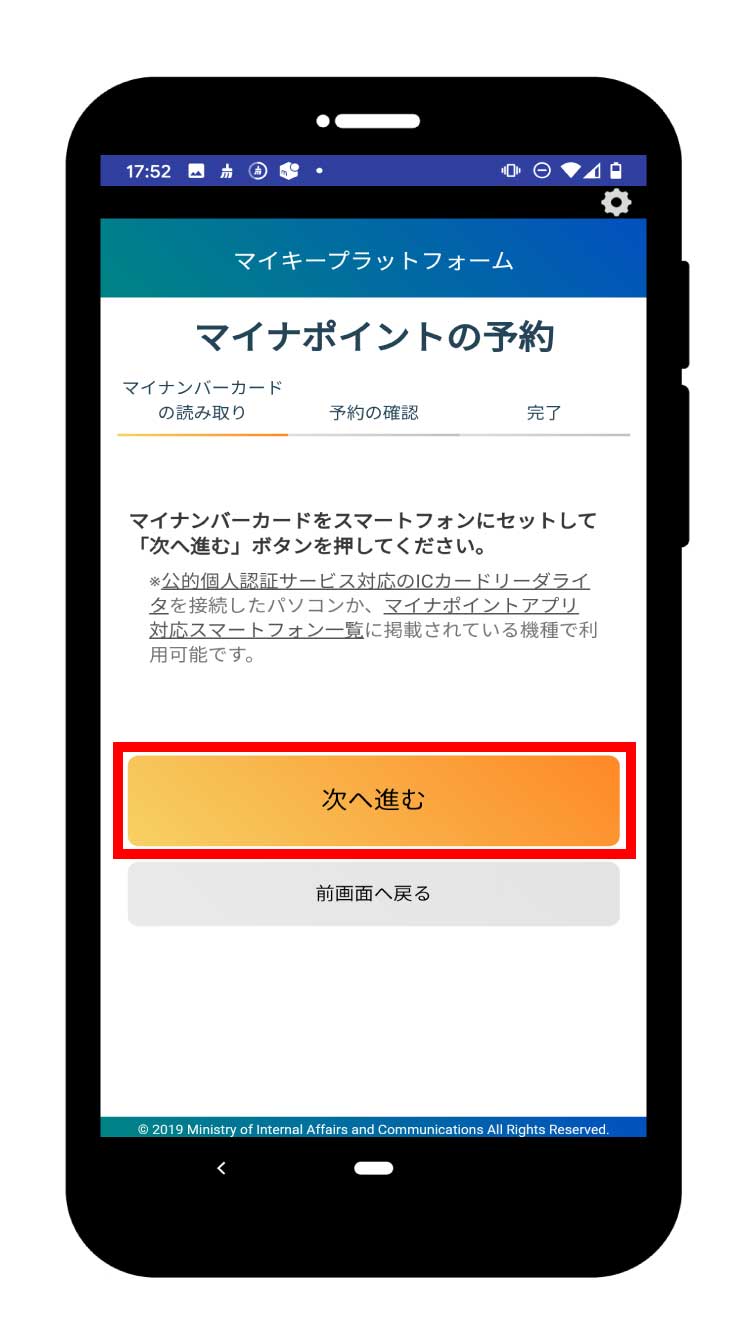
 スマホにマイナンバーカードをかざして読み取り
スマホにマイナンバーカードをかざして読み取り
スマホにマイナンバーカードをかざして読み取りを行う
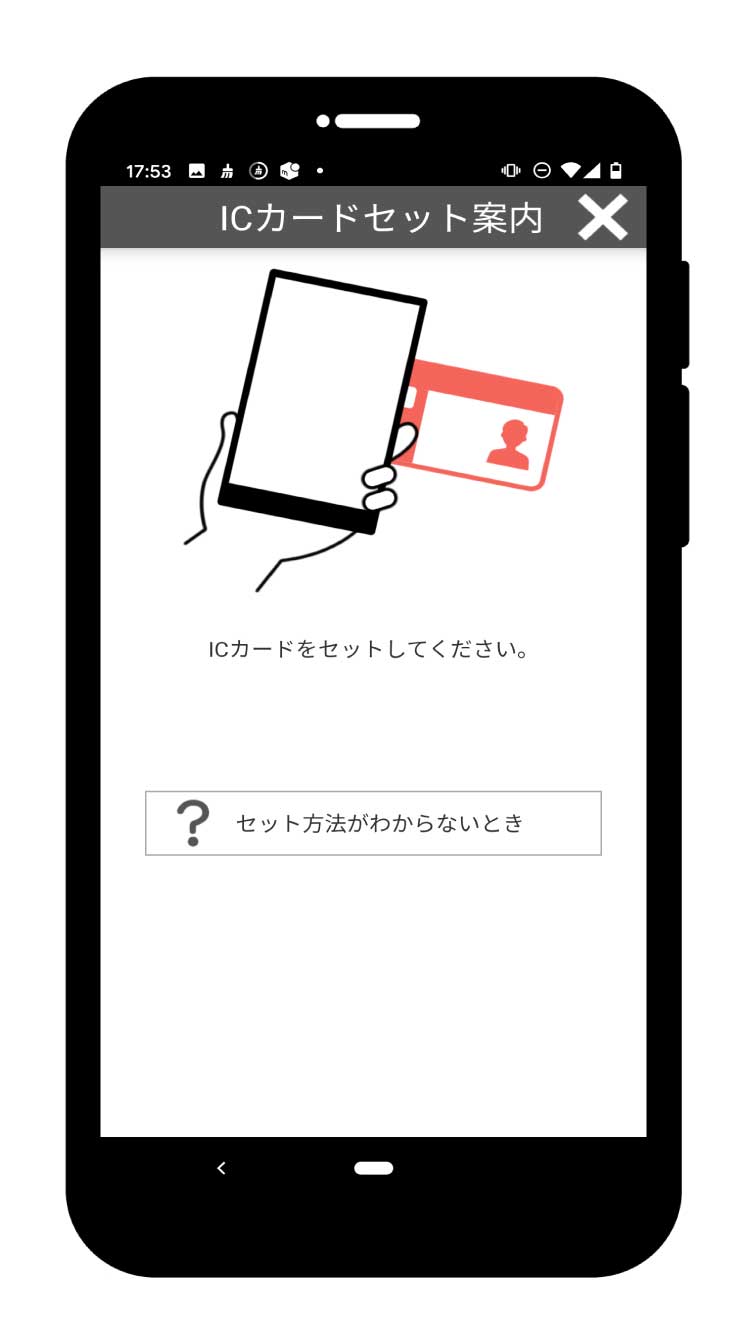
スマホにマイナンバーカードをかざして読み取るには下の写真のようにかざします。

 パスワードを入力
パスワードを入力
マイナンバーカード作成した際に設定したパスワード4桁を入力
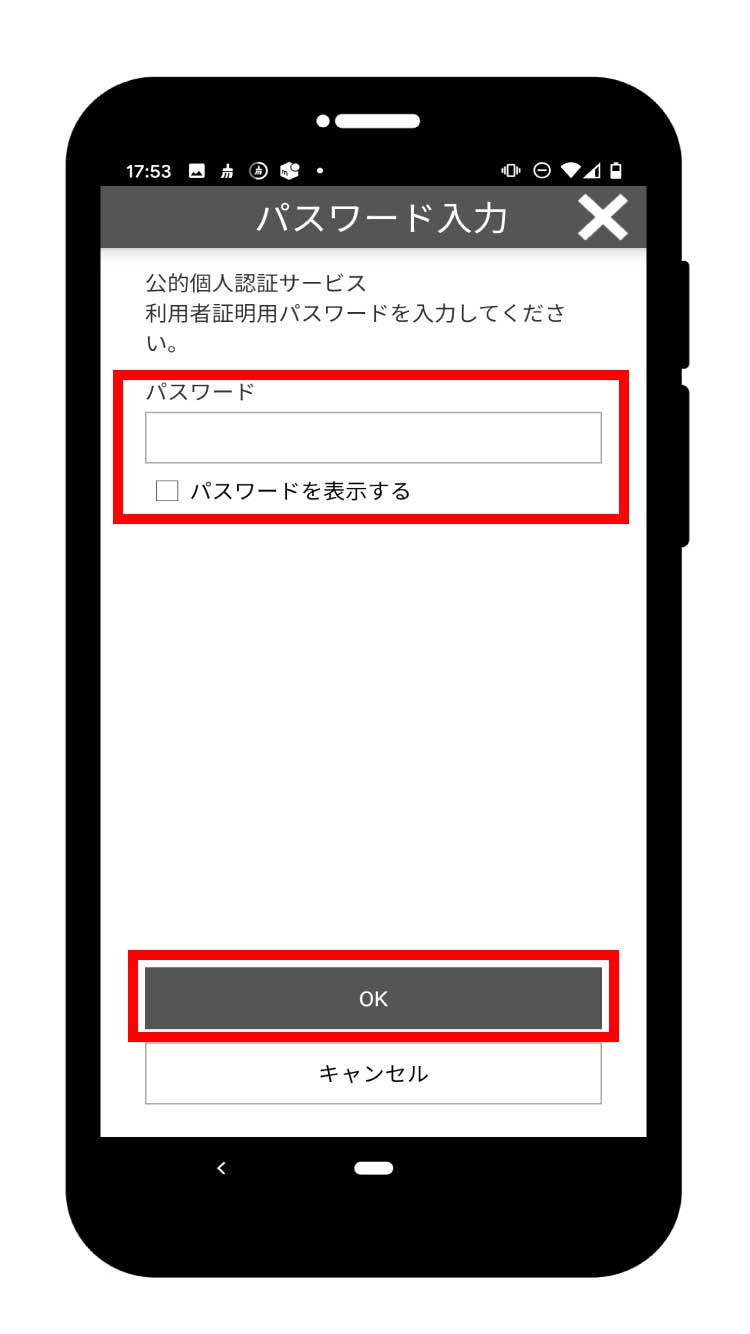
 【発行】をタップ
【発行】をタップ
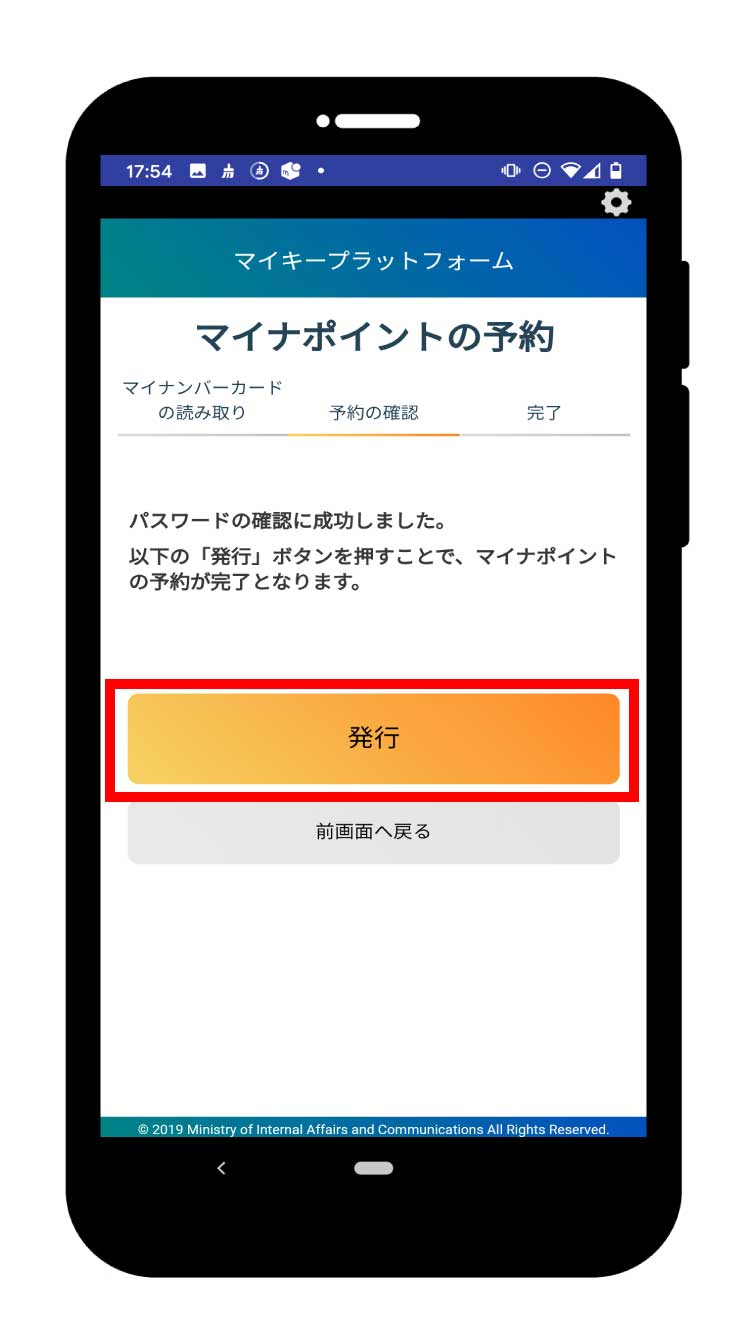
 【OK】をタップ
【OK】をタップ
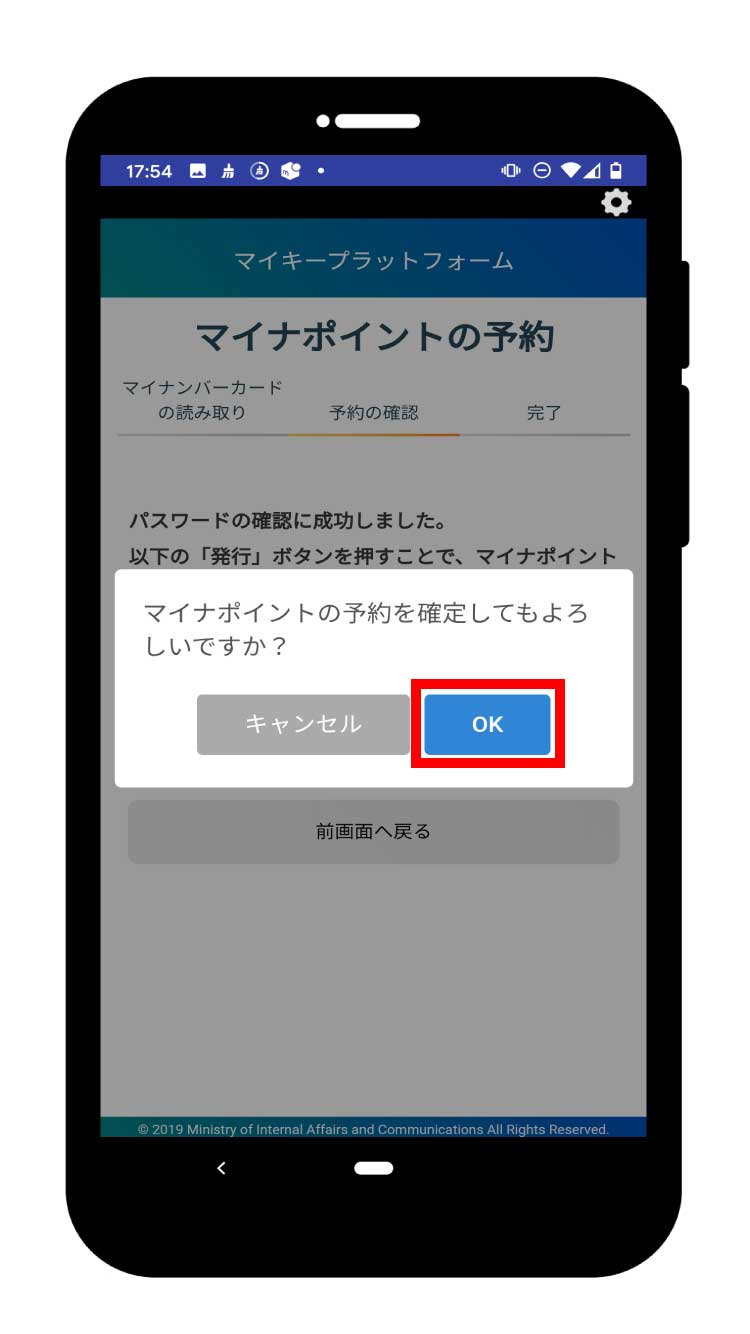
 【申込へ】をタップ
【申込へ】をタップ
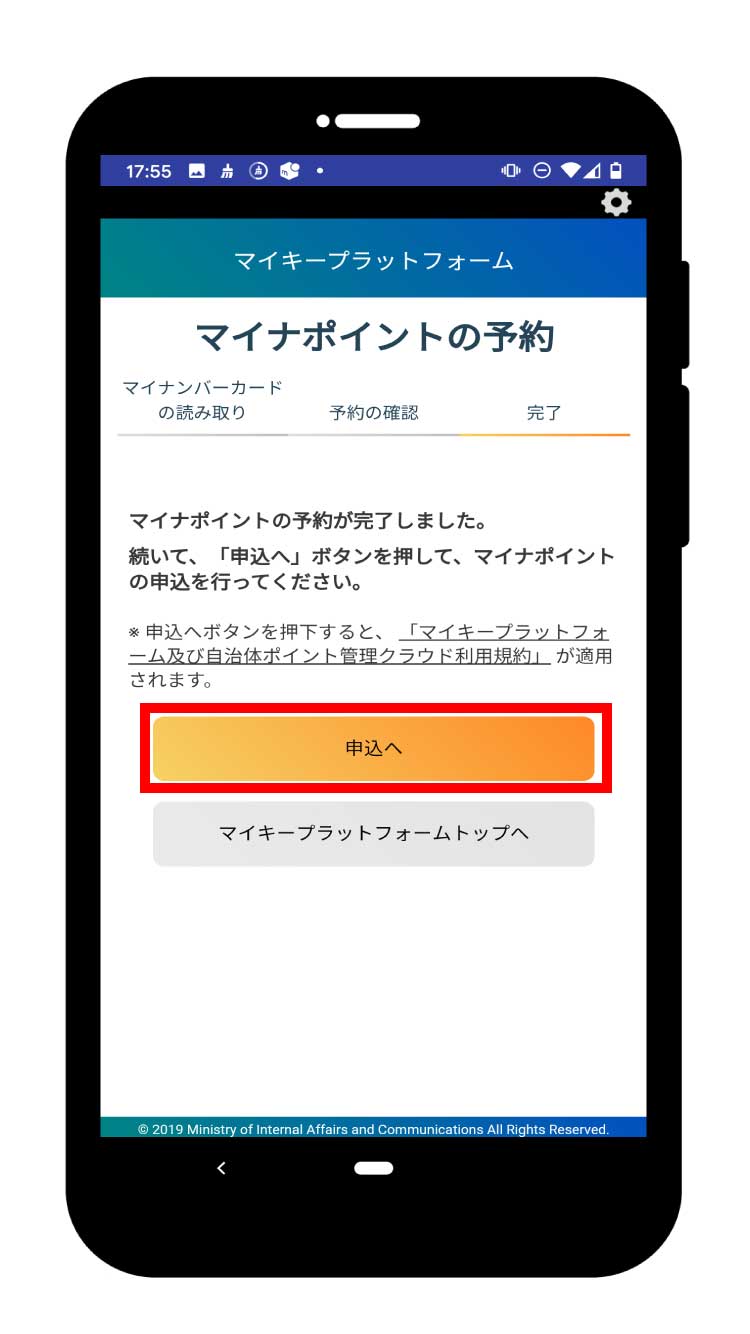
 決済サービスの選択をする
決済サービスの選択をする
マイナポイント還元される決済サービスを選択する。
決済サービス区分を選択もしくはキーワード入力を行い【検索】をタップ
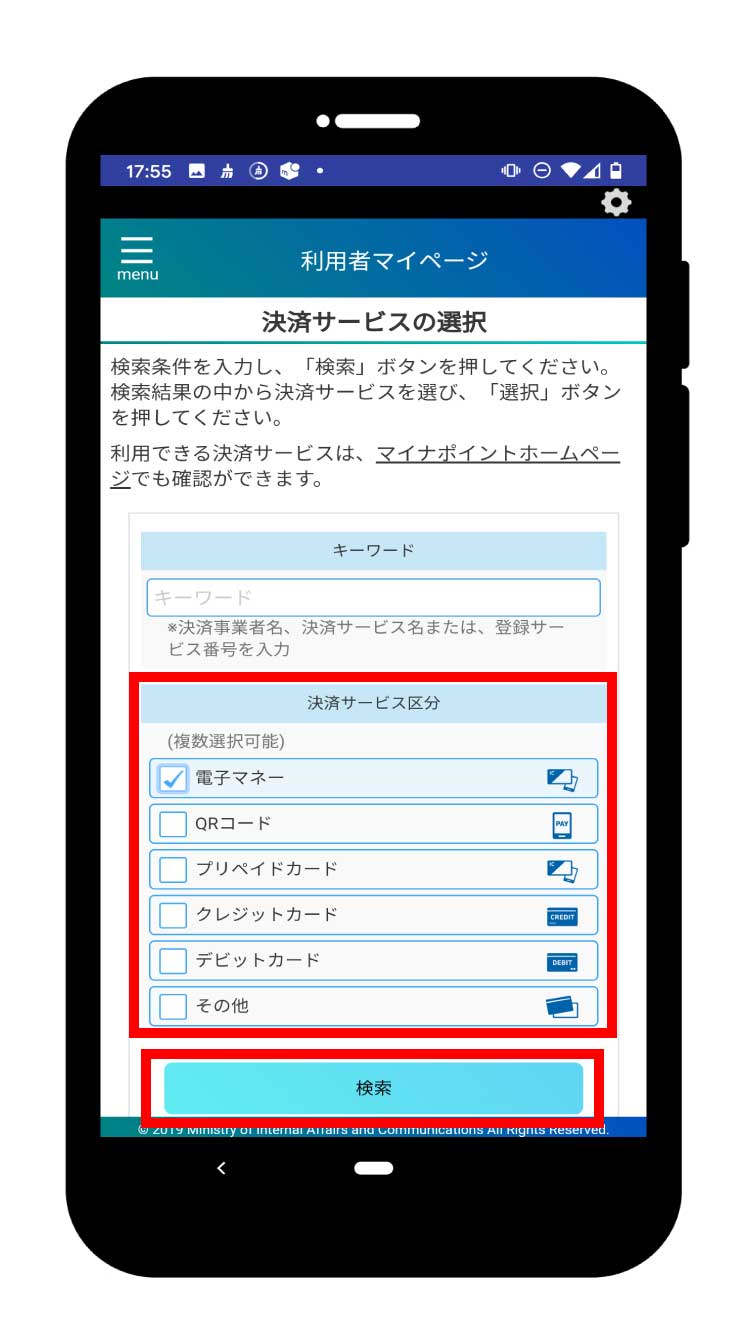
 選択する決済サービスの【選択】をタップ
選択する決済サービスの【選択】をタップ
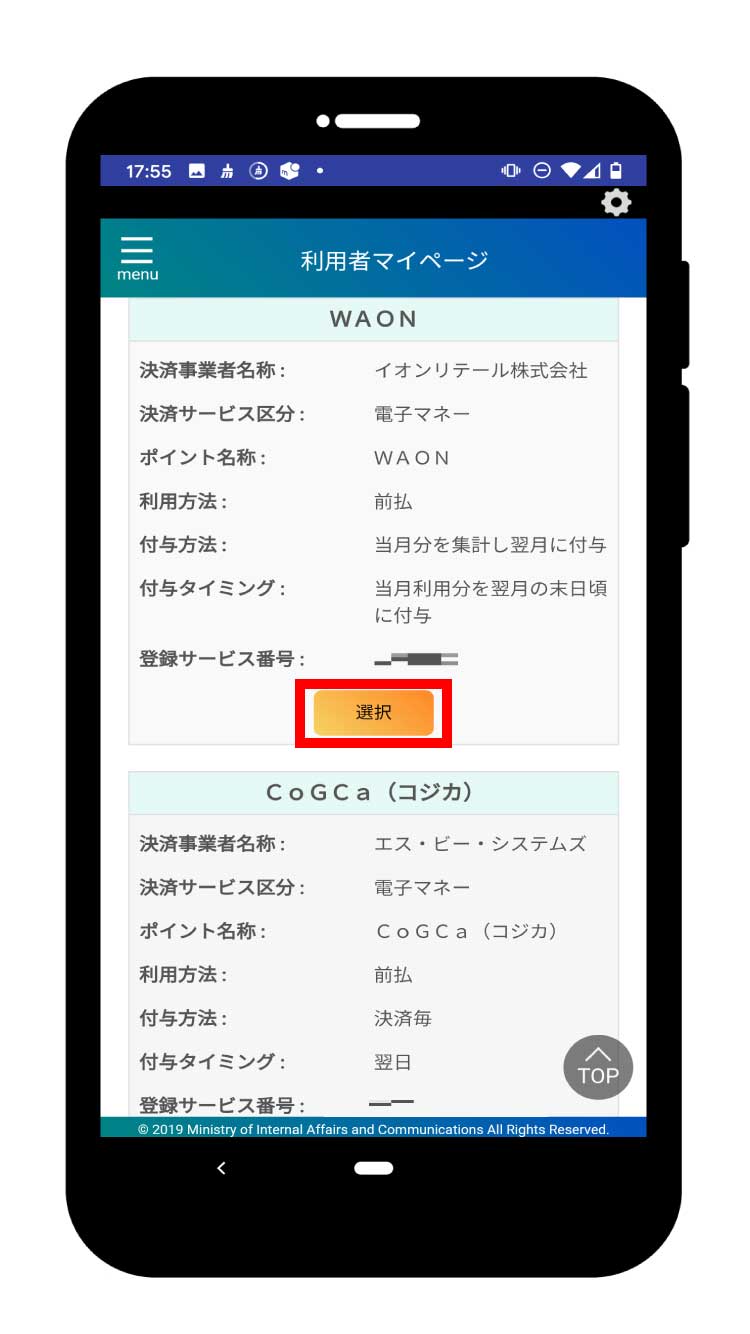
 【次へ進む】をタップ
【次へ進む】をタップ
選択する決済サービスに間違いがなかったら【次へ進む】をタップ
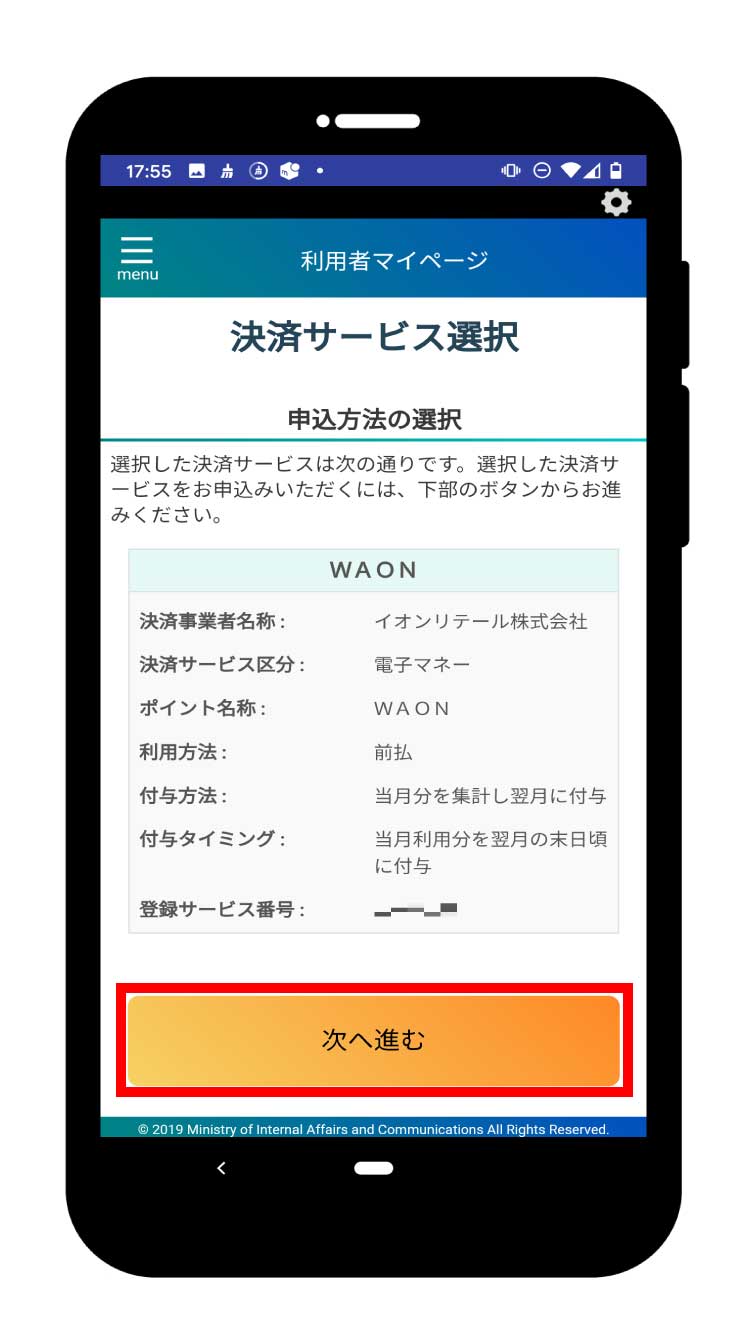
 利用規約に同意し【申込へ進む】をタップ
利用規約に同意し【申込へ進む】をタップ
利用規約を確認し、チェックボックスをタップ
その後、【申込へ進む】をタップ.
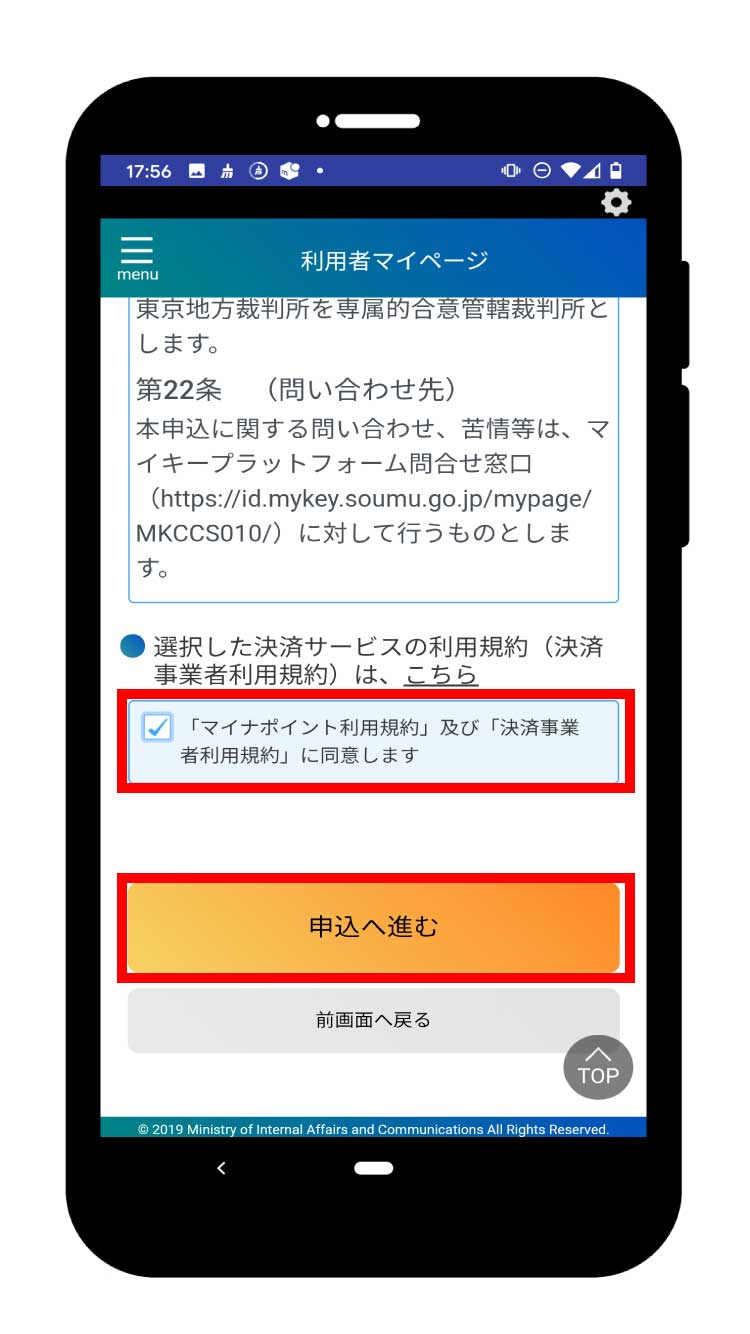
 入力が必要なIDを確認する
入力が必要なIDを確認する
決済サービスとの紐づけを行うために決済サービス情報を登録します
こちらでは、WAONサービスになるため、情報入力に必要な情報は選択した決済サービスごとに異なります。
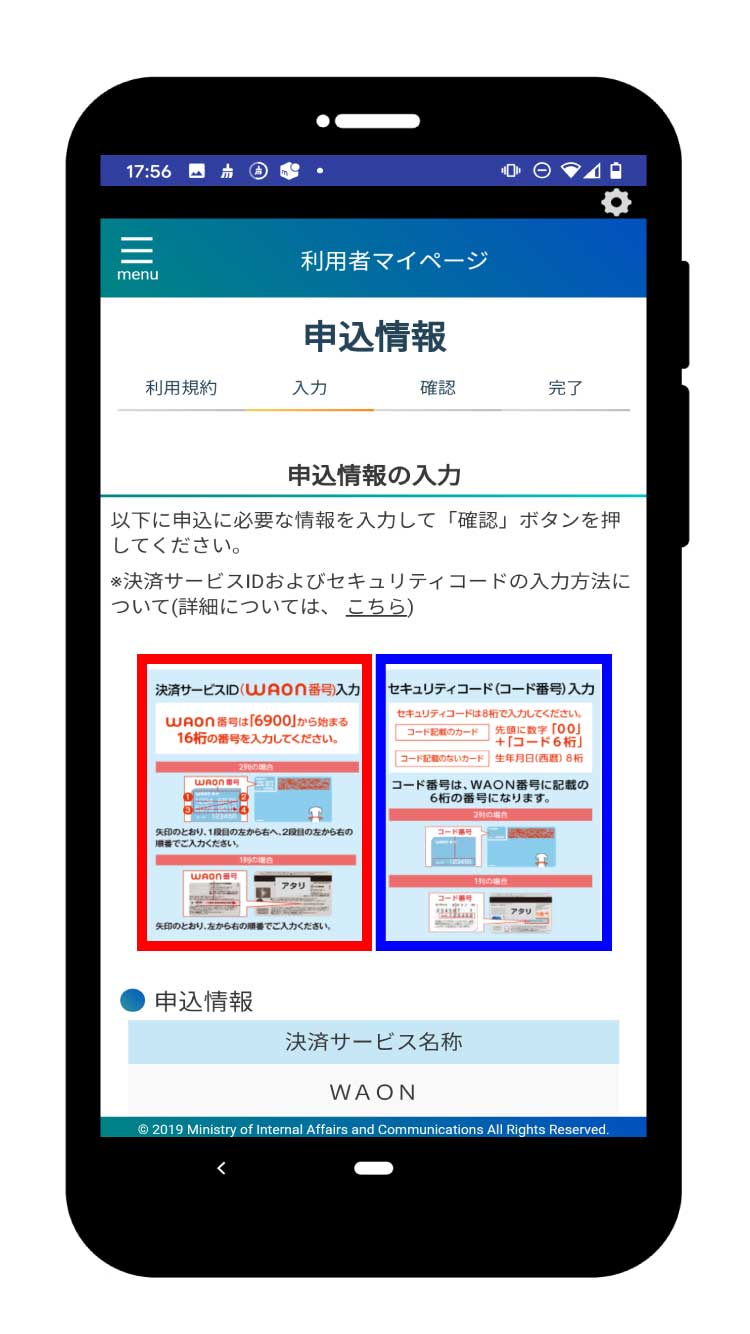
 決済サービスの情報を入力
決済サービスの情報を入力
WAONではカードに記載されている決済サービスIDとセキュリティコードを入力します
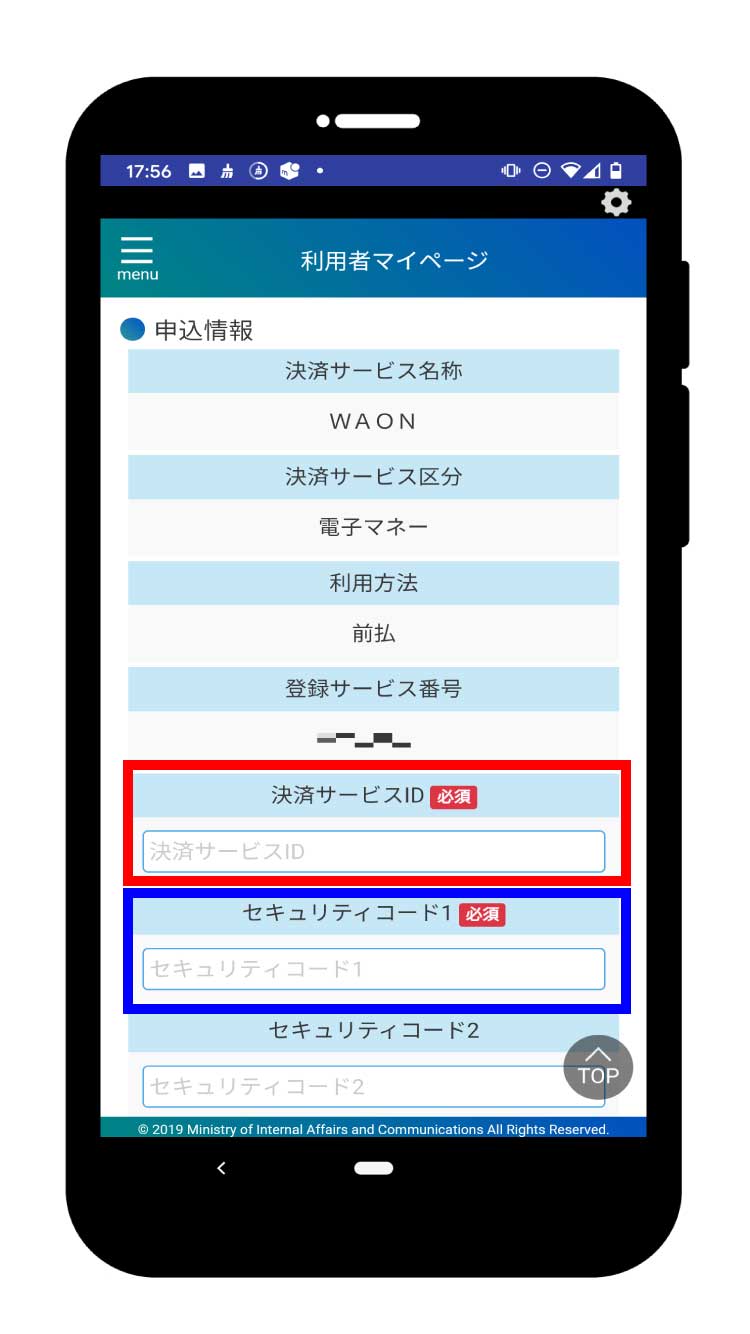
 電話番号の下4桁を入力し【確認】をタップ
電話番号の下4桁を入力し【確認】をタップ
問い合わせ時に必要になる電話番号の下4桁を入力し【確認】をタップ
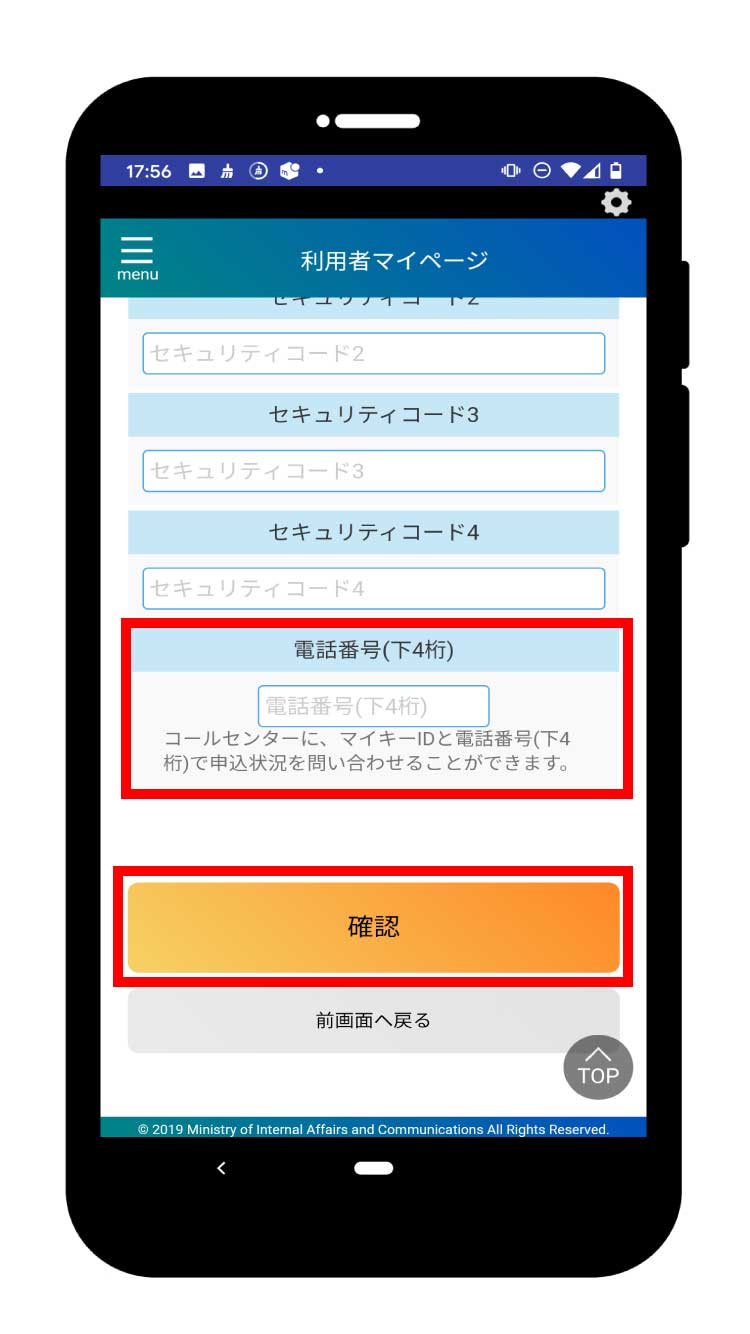
 申込情報の確認をする
申込情報の確認をする
登録確定前に申込情報に誤りがないか、確認をしてください
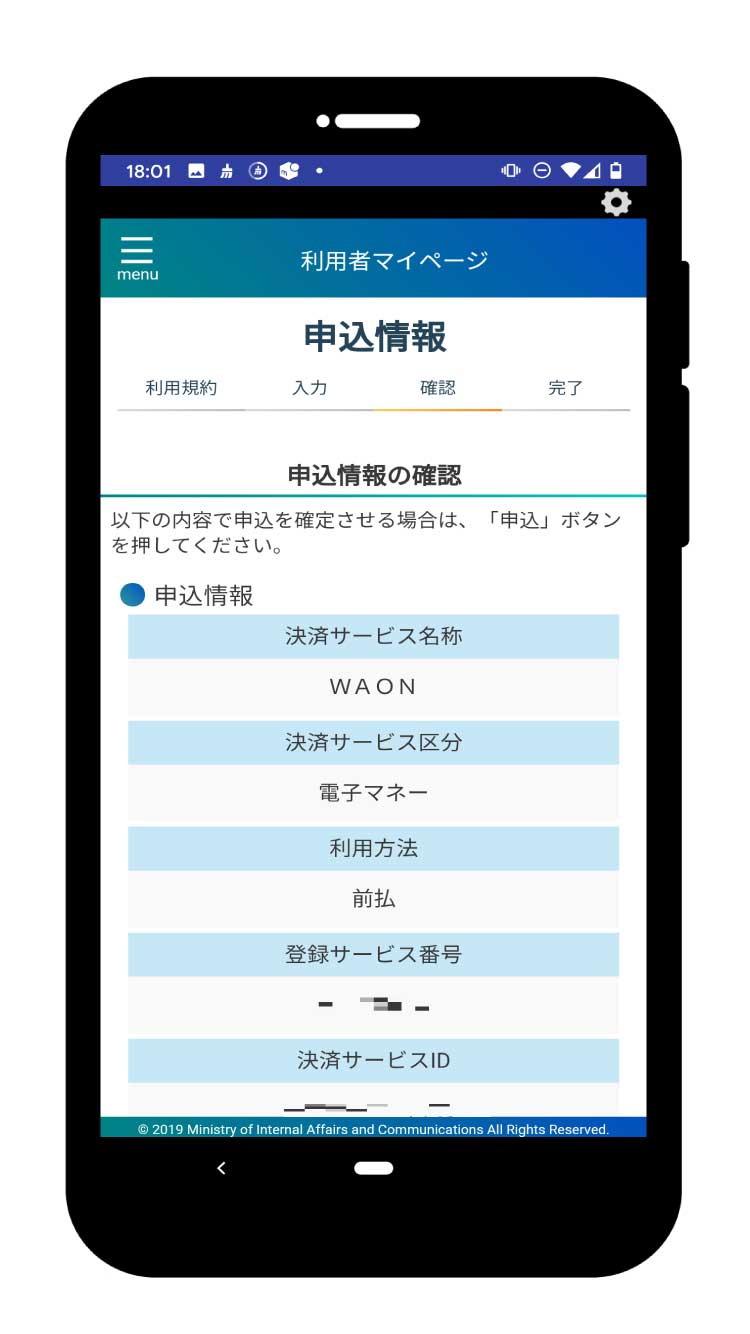
 【申込】をタップ
【申込】をタップ
申込情報に間違いがなければ【申込】をタップする
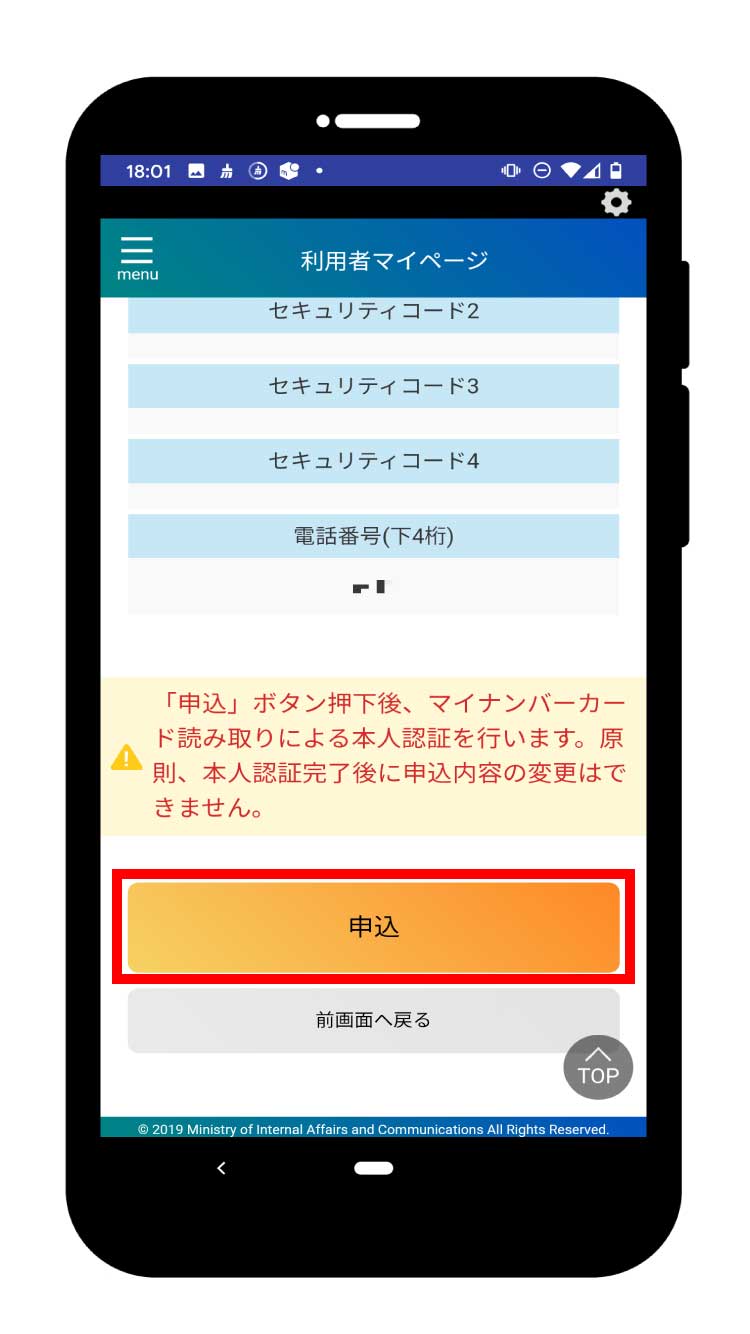
 【OK】をタップ
【OK】をタップ
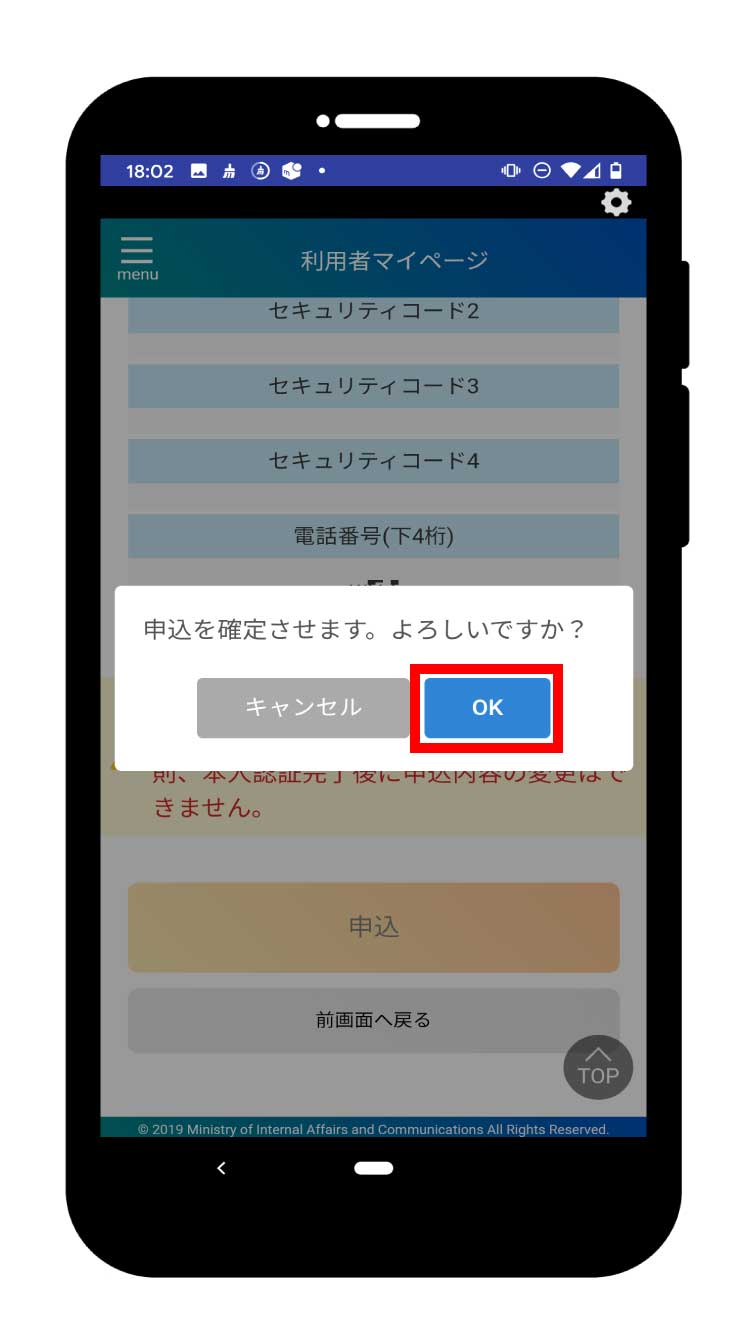
 スマホにマイナンバーカードをかざして読み取り
スマホにマイナンバーカードをかざして読み取り
マイナンバーカードを再度スマホにかざし認証をする
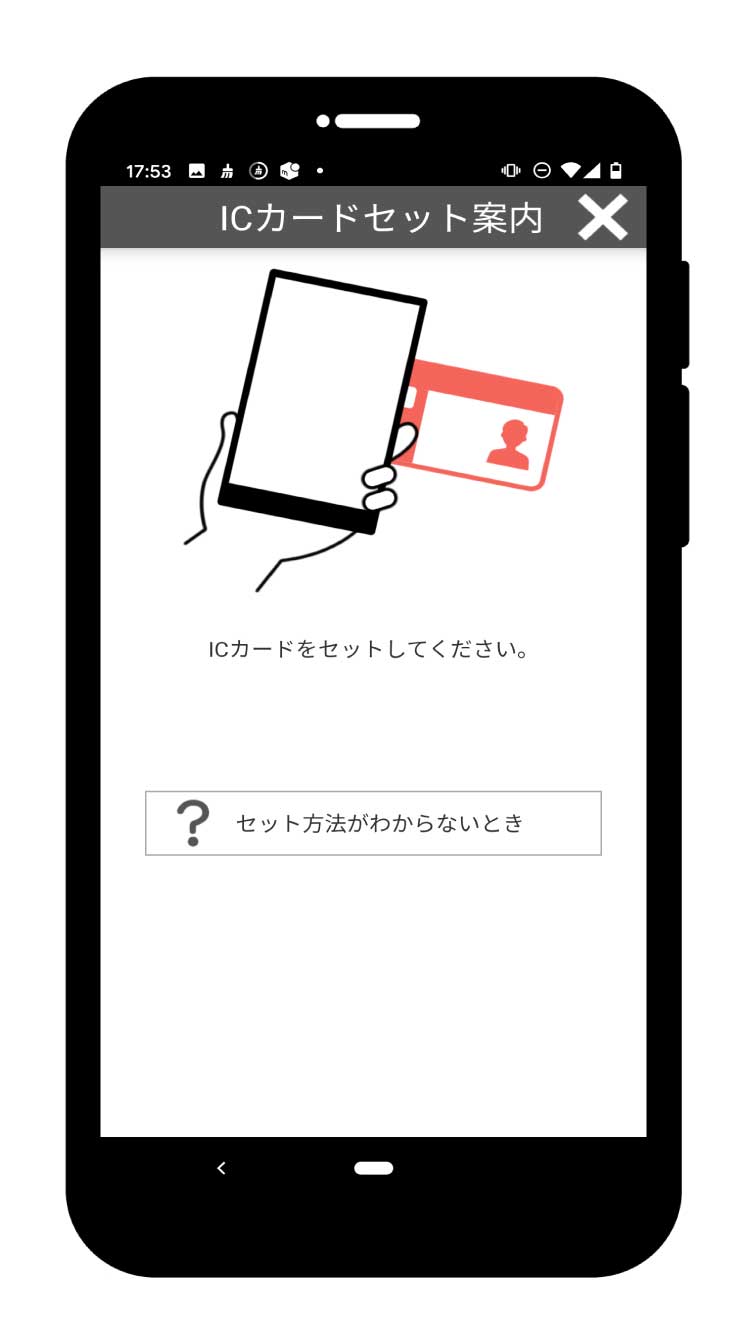
 パスワードを入力し【OK】をタップ
パスワードを入力し【OK】をタップ
パスワードはマイナンバーカードを作成した際に設定した4桁のパスワードです
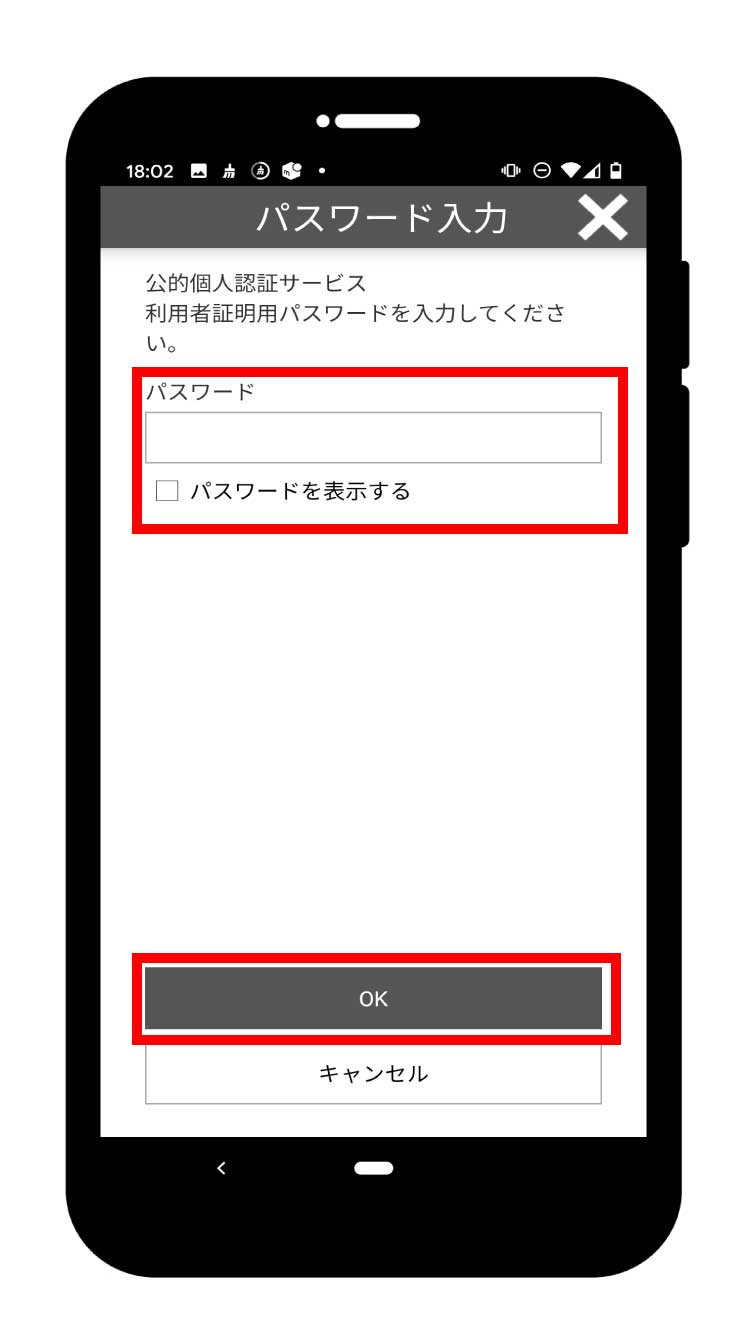
 申込が完了
申込が完了
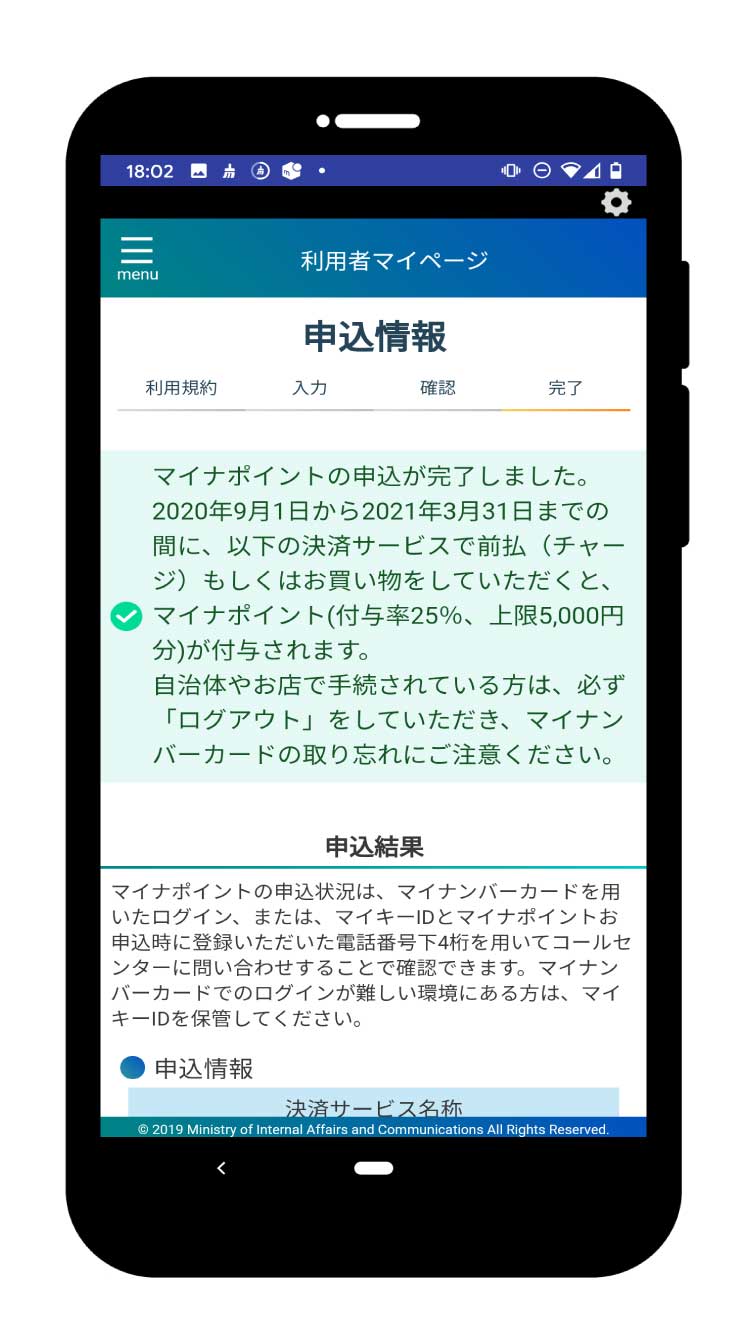
 完了した情報を確認
完了した情報を確認
申込が完了した情報を確認し、間違いがないかチェックする
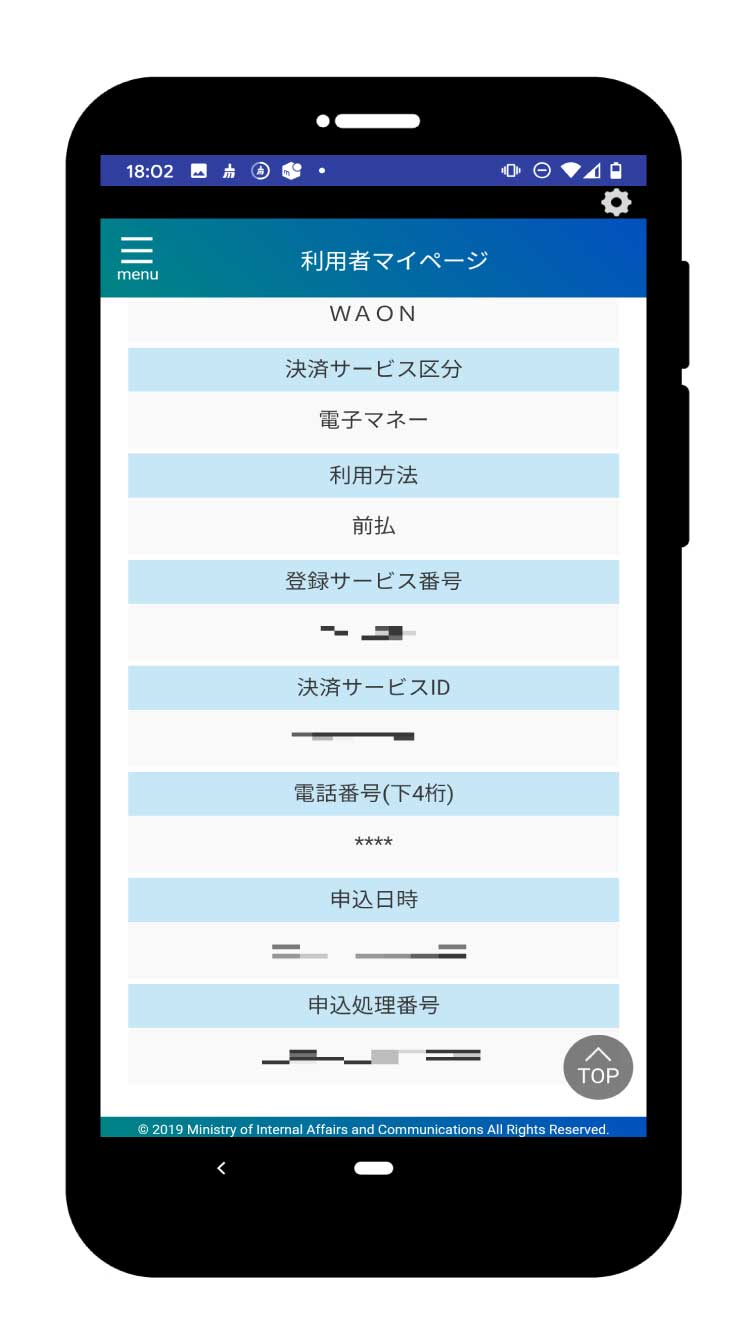
 最後に
最後に
マイナポイント還元事業には、マイナンバーカードが必要になります。
また、事前予約は2020年7月1日~8月31日となり、ポイント還元対象期間は2020年9月1日~2021年3月31日までです。
マイナンバーカード発行は混雑具合に応じて異なりますが、1ヶ月~3ヶ月ほどかかる可能性があります。
マイナンバーカードをお持ちでない方は急いで申請をしたほうがよいでしょう。
マイナポイントについては、【マイナポイントについてまとめてみた】をご参照ください。









